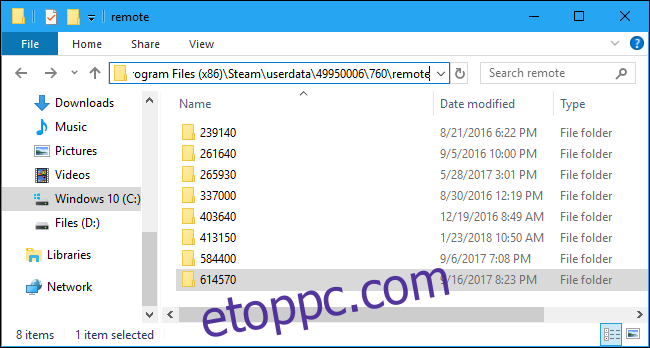A Steam beépített képernyőkép funkcióval rendelkezik, amely alapértelmezés szerint az F12 billentyűt használja, hogy képet készítsen az éppen játszott játékról. A hozzáférés azonban kissé bonyolult, mivel a Steam játékonként felosztja őket, és egy csomó mappa mögé rejti őket.
Hol vannak a Steam képernyőképeim?
Példánkban Windowst használunk. A Linux és a macOS nagyjából ugyanúgy működik, de eltérő mappanevük van.
A Steam a képernyőképeit a következő mappában tárolja a Windows PC-n:
C:Program Files (x86)Steamuserdata{Your Steam ID}760remote{The Game's ID}screenshots
Linuxon a következő címen található:
~/.local/share/Steam/userdata/{Your Steam ID}/760/remote/{The Game's ID}/screenshots
Macen pedig a következő címen található:
Users/{username}/Library/Application Support/Steam/userdata/{Your Steam ID}/760/remote/{The Game's ID}/screenshots
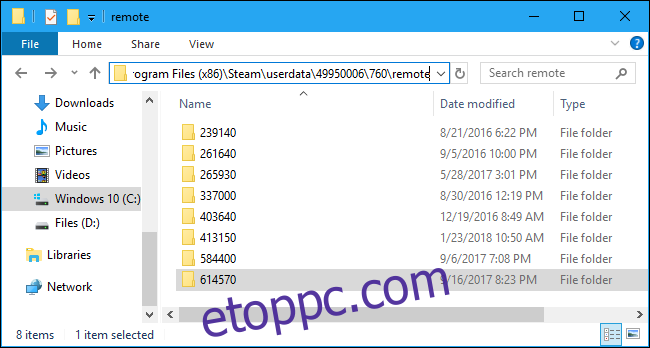
A probléma az, hogy játékonként fel van osztva, és valószínűleg nem biztos abban, hogy melyik a „252490” játék.
Sokkal könnyebb elérni a játék képernyőképeit, ha jobb gombbal kattint a játékra a Könyvtárban, majd a legördülő menüben a „Képernyőképek megtekintése” elemre kattint.
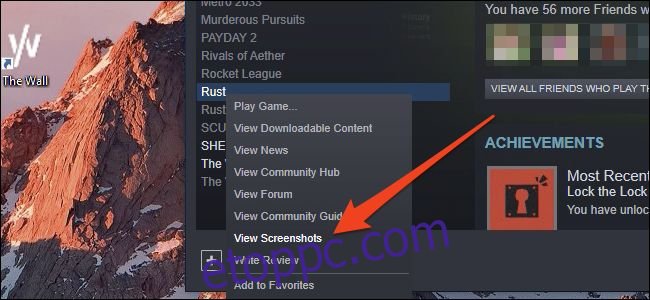
Ez megnyílik egy párbeszédpanel, ahol megtekintheti az összes képernyőképet, és kattintson a „Megjelenítés a lemezen” gombra alul, hogy megnyissa az összes képernyőképet tartalmazó mappát.
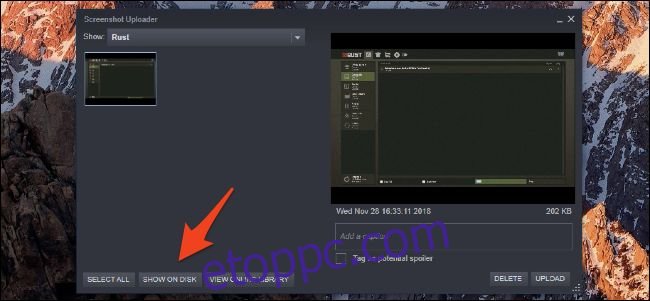
A párbeszédpanel „Feltöltés” funkciója csak elküldi a képernyőképet a Steam-profilodra (vagy opcionálisan a Facebookra). Nem tölti fel olyan tárhelyre, mint az Imgur; ezt manuálisan kell megtennie.
Miután megszerezte a tényleges fájlokat, tetszés szerint készíthet biztonsági másolatot róluk, akár csak egy másik mappába helyezi őket, akár egy felhőszolgáltatásba, például a Dropboxba tölti fel őket. Ha minden játék képernyőképéről szeretne biztonsági másolatot készíteni, akkor vagy manuálisan kell megtennie, vagy a teljes 760remote mappáról, amely az egyes játékok összes mappáját tartalmazza. Úgy tűnik, nincs mód arra, hogy az összeset egy mappában egyszerre megtekinthesse.